
![]() Al final del menú Ver sale la lista y cantidad de documentos abiertos.
Al final del menú Ver sale la lista y cantidad de documentos abiertos.
Abrir/Cerrar todos los recuadros.- Abre o cierra todos los recuadros en el documento.
Desplegar/Plegar macros de ecuación.- Despliega o pliega la macro de ecuación actual. Las macros de ecuaciones se describen en el manual Ecuaciones.
Panel del esquema.- Abre una ventana lateral para navegar por los índices.
Panel de código fuente.- Muestra una ventana en la que se puede ver el código LATEX del párrafo actual, de una selección de párrafos o del documento completo, véase la sección Vista preliminar inmediata.
Panel de mensajes.- Abre una ventana en la que se muestran mensajes de consola. Esto es útil para operaciones de depuración (es decir, caza de errores) en LYX o para ver lo que sucede en segundo plano mientras LATEX procesa el documento.
Barras de herramientas.- Este menú permite mostrar en pantalla, o no, las distintas barras de herramientas, así como el Búfer de comandos. Si la vista está activada se muestra una marca en el menú. Las barras de Seguimiento de cambios, Cuadro, Paneles de ecuaciones, Macros de ecuación y Ecuaciones se pueden poner además en modo automático, que se indica mediante (auto) en el menú. Con vista activada la barra se muestra permanentemente; en modo automático la barra se muestra solo cuando el cursor se encuentra en un entorno relacionado con las funciones de la misma. Esto implica que, en modo automático, la barra de revisión solo se ve si está activado el seguimiento de cambios, y la de cuadros y las de ecuaciones solo se ven cuando el cursor está en un cuadro o ecuación, respectivamente. Las barras de herramientas y sus botones se explican en la sección Barra de herramientas del apéndice A.
Dividir la ventana.- Dividir la ventana verticalmente divide la pantalla de edición de LYX en dos mitades, izquierda y derecha, mientras que Dividir la ventana horizontalmente la divide en dos partes, superior e inferior. Así puedes ver simultáneamente varios documentos para compararlos, o ver el mismo documento en diferentes posiciones. Puedes dividir la ventana principal varias veces para ver, por ejemplo., tres o más documentos a la vez. Para volver a una vista sin dividir, usa el menú Cerrar la vista actual.
Cerrar la vista actual.- Cierra las ventanas divididas volviendo a vista única o, si no hay ventanas divididas, oculta todas las pestañas.
Pantalla completa.- Esta opción del menú o pulsando F11 muestra la ventana principal de LYX en modo pantalla completa, ocultando la barra de menú y las barras de herramientas. Para volver a vista normal pulsa F11 o haz clic derecha en el ratón y desmarca el modo pantalla completa en el menú contextual que aparece.
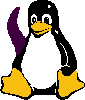

Debe estar conectado para enviar un comentario.